Camera Raw, die Escape-Taste und ein verschwundener Warndialog
Adobe kann es nicht allen recht machen. Aber Adobe kann auch gut Verstecken spielen. Das weiß ich jetzt. Denn beides musste ich gestern gerade selbst erfahren. Es geht um die Escape-Taste in Camera Raw.
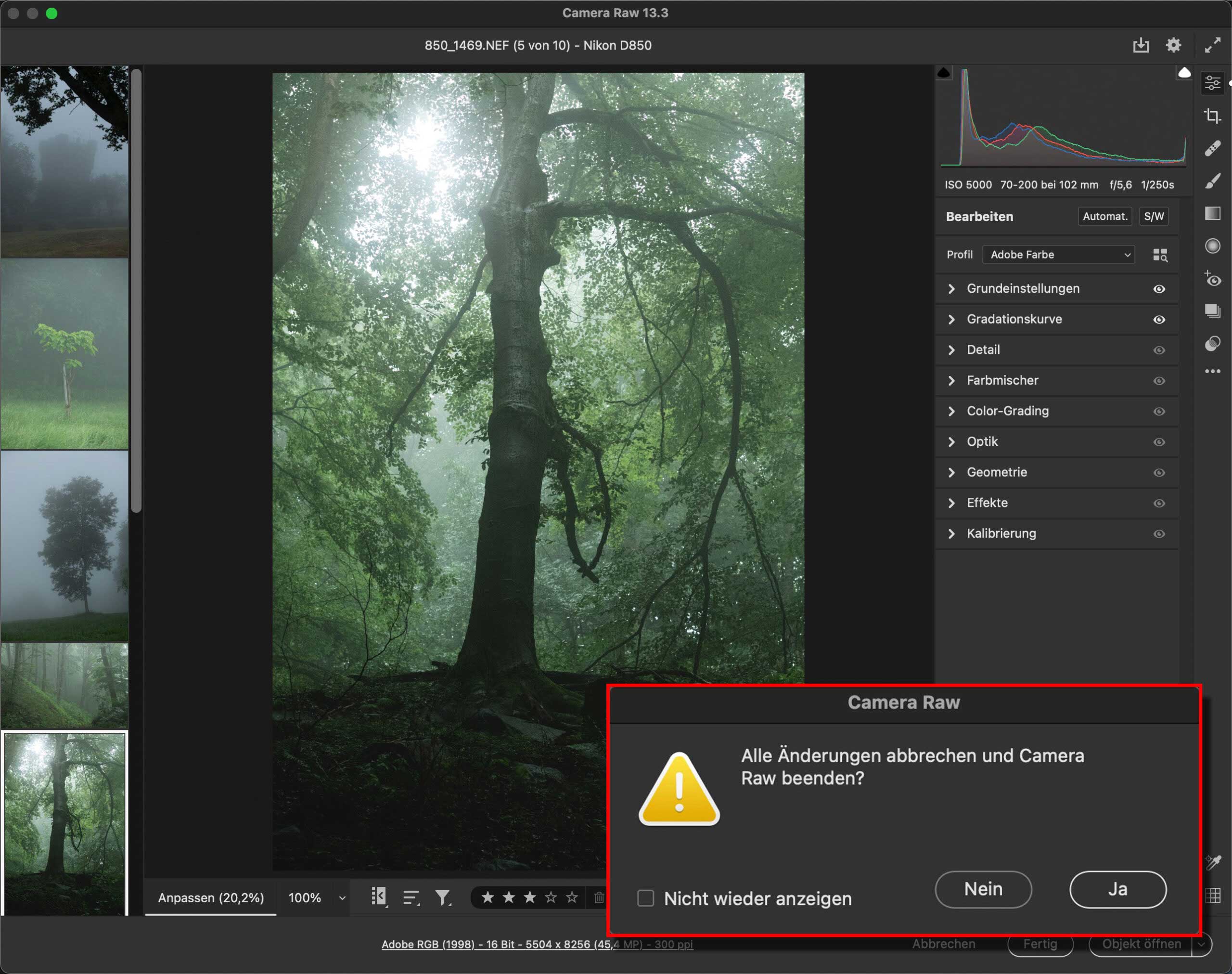
Die Escape-Taste in Camera Raw
Erst im Mai 2021 schrieb ich in meinem Blogbeitrag hier:
Über die »Abbrechen«-Schaltfläche verlassen Sie den Camera Raw-Dialog, ohne vorgenommene Änderungen zu übernehmen. Früher ging das auch mit der Escape-Taste. In Camera Raw 13 und höher kann man mit dieser jetzt immer schnell zu den Grundeinstellungen zurückkehren, zum Beispiel vom Verlaufsfilter, Stempel- oder Freistellungswerkzeug. Auch der Profil-Browser lässt sich damit schnell schließen. Damit man nicht unabsichtlich mit Escape Camera Raw verlässt, wodurch man alle vorgenommenen Änderungen verlieren würde, hat Adobe das Tastenkürzel für das Abbrechen in »Strg/Cmd-Shift-Escape« geändert …
Fand ich einwandfrei. Aber offensichtlich fanden das ganz viele Anwender ganz furchtbar und sahen sich um die Möglichkeit des schnellen Abbrechens von Camera Raw betrogen. Warum man das auch immer ständig benötigen sollte …
Offenbar sah sich Adobe dadurch gezwungen, wieder das alte Verhalten herzustellen: Escape – ohne zusätzliches Shift – schließt nun wie gehabt den Dialog. Falls Sie keine Einstellungen geändert haben, geschieht das ohne weitere Nachfrage. So weit, so gut.
Escape-Taste nach Änderungen
Haben Sie jedoch bereits Änderungen (zum Beispiel an Belichtung und Co.) vorgenommen und drücken dann die Escape-Taste, erscheint ein Warndialog:
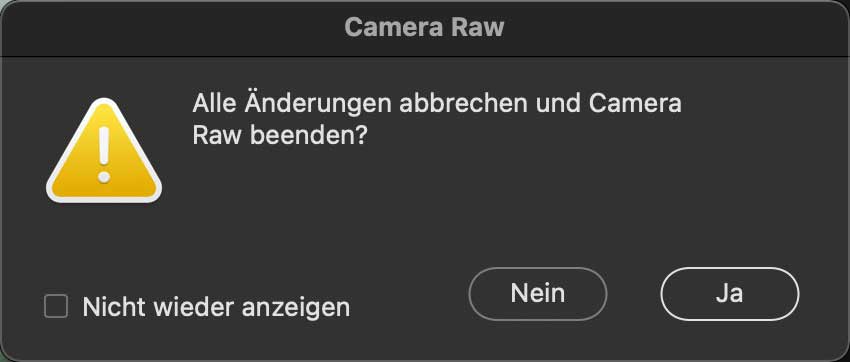
Dieser verhindert das Schließen von Camera Raw, wenn man etwa mehrfach Escape gedrückt hat, um die selektiven Werkzeuge zu verlassen. So weit, so noch mal gut. 😉
„Nicht wieder anzeigen“ des Warndialogs
Sie haben aber ein Problem, wenn Sie die Checkbox »Nicht wieder anzeigen« aktivieren und den Dialog verlassen. Denn danach wird Camera Raw beim Drücken von Escape ohne Speichern knallhart geschlossen – egal ob Sie Änderungen vorgenommen haben oder nicht.
Genau den Fehler habe ich gestern selbst gemacht. Wüssten Sie, wie Sie den wieder ausbügeln? Also: Wie bekommt man diesen ollen Warndialog zurück?
Tatsächlich musste ich selbst danach suchen und bin zunächst über lustige Youtube-Anleitungen gestolpert, nach denen man Camera Raw aus der Bridge heraus starten und dann zügig »Strg/Cmd-Alt-Shift« drücken solle. Wenn man schnell genug ist, funktioniert das sogar.
Natürlich könnte man auch einfach die Camera Raw-Voreinstellungen löschen. Die sind aber unter aktuellen Betriebssystem standardmäßig ausgeblendet, also versteckt:
Mac:
Users/[user name]/Library/PreferencesPC:
Users/[user name]/AppData/Roaming/CameraRaw/Setting/HKEY_CURRENT_USER/Software/Adobe/Camera Raw/[version]Das muss man also auch erst einmal finden.
Camera Raw-Voreinstellungen zurücksetzen
Zum Glück lässt sich Camera Raw auch aus Photoshop oder Bridge heraus zurücksetzen. Und zwar ohne die Geschicklichkeit testende Youtube-Variante und ohne in die Tiefen des „modernen“ betriebssystembasierten Versteckspiels einzutauchen. Leider versteckt aber auch Adobe diese Funktion – wie so viele anderen „Geheim“-Tricks. So geht’s:
Mac:
- Command-Taste gedrückt halten und dann
- entweder in Bridge auf »Bridge > Camera Raw-Voreinstellungen« klicken, oder
- in Photoshop auf »Photoshop > Voreinstellungen > Camera Raw« klicken.
PC:
- Steuerungstaste gedrückt halten und dann
- entweder in Bridge auf »Bearbeiten > Camera Raw-Voreinstellungen« klicken, oder
- in Photoshop auf »Bearbeiten > Voreinstellungen > Camera Raw« klicken.
Je nachdem, in welchem Programm Sie den Reset durchführen, erhalten Sie dieselbe Nachfrage mit dem jeweiligen Logo:
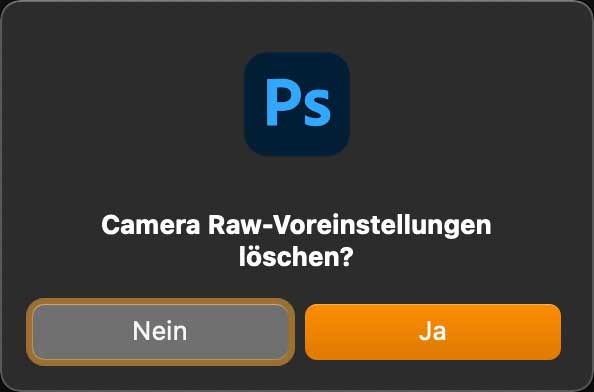
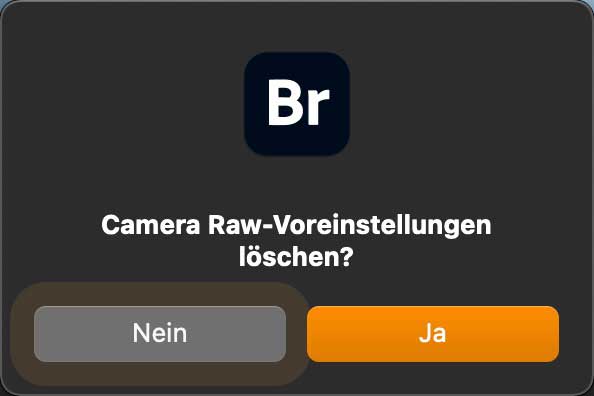
Keine Angst, Ihre Presets sind durch dieses Zurücksetzen nicht gefährdet. Gehen Sie danach am besten noch einmal die Camera Raw-Voreinstellungen durch und ändern Sie die Optionen, deren Standardeinstellungen Ihnen nicht gefallen.
Vielleicht konnte ich Ihnen mit meinem Blogbeitrag helfen. Vielleicht kann Adobe das ganze Prozedere aber auch mal optimieren. 😉











Hurraaaaah!
Vorhin hab ich es gemerkt: Die normale Funktion ist wieder da! Es war ein Unding, die Funktion von Escpae in diesem einen Filter (!) zu ändern.
„Sie haben aber ein Problem, wenn Sie die Checkbox »Nicht wieder anzeigen« aktivieren und den Dialog verlassen. Denn danach wird Camera Raw beim Drücken von Escape ohne Speichern knallhart geschlossen – egal ob Sie Änderungen vorgenommen haben oder nicht.“
Ja, so ist das im Leben. Wenn man bestätigt, dass man etwas haben möchte (nämlich nicht jedes Mal mit dieser blöden Frage genervt zu werden), dann muss man eventuell auch mit den Folgen dieser Entscheidung leben. So ist es halt.
Warum man das wollen sollte? Weil man, wie bei allen Filtern, vielleicht gerade merkt, dass man erst noch etwas anderes regeln wollte, bevor man CameraRaw aufruft, und darum ganz instinktiv Escape drückt, wie in ALLEN Programmen auf dem Mac und ALLEN anderen Filtern (und nichts anderes ist CameraRaw doch an sich) in Photoshop zum Abbruch einer Funktion!
Also, das ist schon in Ordnung, dass Adobe die Ordnung wieder hergestellt hat diese eine Funktion betreffend. (jetzt dürfen sie gern noch InDesign wieder reparieren auf einem zweiten Bildschirm). 🙂
Glückauf, maach et joot, ’ne schöne Jrooß & bess demnähx, Ollie
Herzlichen Gruß
Oliver Mengedoht
-Fotograf & Journalist-
Nachtrag: Aber okay, sonst gibt es oft eine Funktion „Alle Dialoge wiederherstellen“ o.ä., da könnte man diese Frage, ob man das wirklich will, wiederherstellen, ohne alle anderen Voreinstellungen zu CameraRaw zu löschen. Das mag sinnvoll sein (wobei ich mich ehrlich gesagt immer gefragt habe, wofür diese Funktion gut sein soll, die alle nervigen Nachfragen wieder herzaubert, die ich mühsam weggeklickt habe – so unterschiedlich können Workflows sein) 😀 😉